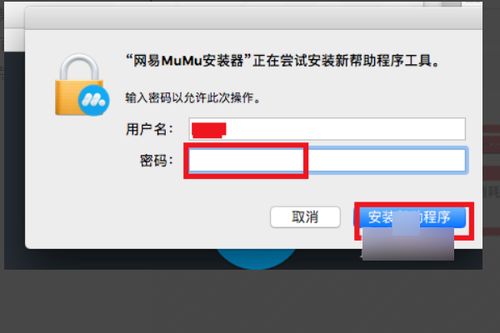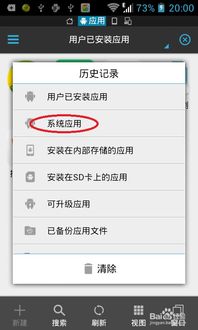安卓刷系统怎么刷,轻松实现系统升级与优化
时间:2025-04-20 来源:网络 人气:
你那安卓手机是不是用久了,感觉有点卡?别急,今天就来教你一招,让你的手机焕然一新!没错,就是刷系统!刷系统听起来好像挺复杂的,但其实只要跟着我一步步来,保证你也能轻松上手。下面,就让我带你走进安卓刷系统的奇妙世界吧!
一、刷系统前,你准备好了吗?

在开始刷系统之前,有几个小细节你得注意一下:
1. 备份资料:刷机过程中,手机里的数据可能会被清除,所以先把重要资料备份到电脑或云盘上,免得丢失哦!
2. 下载刷机包:根据你的手机型号和系统版本,在网上下载对应的刷机包。这里推荐几个可靠的网站:XDA Developers、ROM之家、刷机精灵等。
3. 安装驱动:如果你的电脑没有安装手机驱动,需要先下载并安装相应的驱动程序,这样才能让电脑识别你的手机。
4. 保持电量充足:刷机过程中,手机需要一直连接电脑,所以最好保持电量在50%以上,以防中途没电。
二、刷系统大法,一招鲜,吃遍天
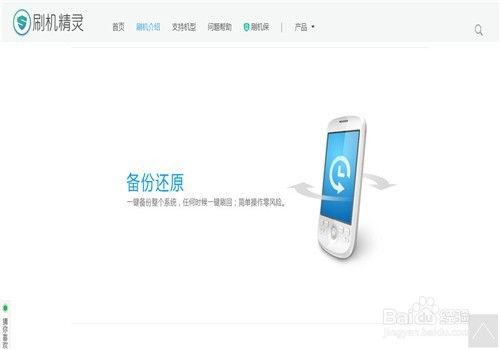
刷系统主要有两种方式:线刷和卡刷。下面,我就分别给你介绍一下这两种方法。
1. 线刷
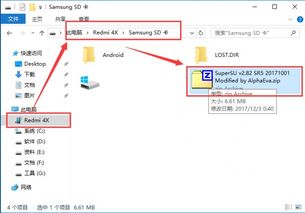
线刷是通过数据线连接电脑进行刷机,操作相对复杂一些,但成功率较高。
步骤:
1. 将手机连接到电脑,确保电脑能识别到手机。
2. 运行刷机工具,按照提示操作,选择正确的ROM包和手机型号。
3. 点击“开始”或“刷机”按钮,等待刷机完成。
4. 刷机完成后,手机会自动重启。如果无法正常启动,可能需要手动进入recovery模式进行恢复。
2. 卡刷
卡刷是将固件包存储在手机的存储卡(SD卡)中进行刷机,操作简单,适合新手。
步骤:
1. 将下载好的刷机包复制到SD卡中。
2. 关闭手机,同时按住电源键和音量键,进入recovery模式。
3. 在recovery模式中,选择“清除数据/恢复出厂设置”和“清除缓存”选项,进行双清操作。
4. 选择“从SD卡安装”或“Install Zip from SDcard”,然后选择刷机包。
5. 点击“确认安装”,等待刷机完成。
6. 刷机完成后,点击“重启系统”。
三、刷机后的注意事项
1. 重启手机:刷机完成后,手机会自动重启。如果无法正常启动,可以尝试长按电源键和音量键进入recovery模式,或者联系专业人士进行处理。
2. 注册GMS服务:刷机后,手机可能需要重新注册GMS服务(如谷歌服务),这可能需要网络连接。
3. 检查系统:重启后,先检查一下系统是否正常,如有问题,可以尝试重新刷机。
四、刷机风险,你了解吗?
虽然刷系统可以让手机焕然一新,但也要注意以下风险:
1. 数据丢失:刷机过程中,手机里的数据可能会被清除,所以一定要先备份重要资料。
2. 变砖:如果刷机过程中操作不当,可能会导致手机变砖,无法正常启动。
3. 兼容性问题:刷机后,部分应用可能无法正常使用,需要重新安装。
刷系统,让你的安卓手机焕然一新!只要按照以上步骤,你也能轻松上手。不过,刷机有风险,操作需谨慎哦!祝你的手机越用越流畅!
相关推荐
教程资讯
教程资讯排行